SAMSUNG Galaxy Note 10 Lite
Supprimer une empreinte digitale
7 étapes
Débutant
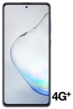
Supprimer une empreinte digitale
7 étapes
Débutant
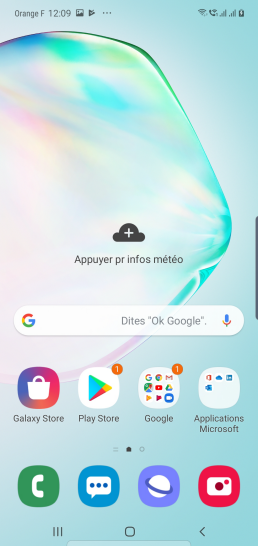
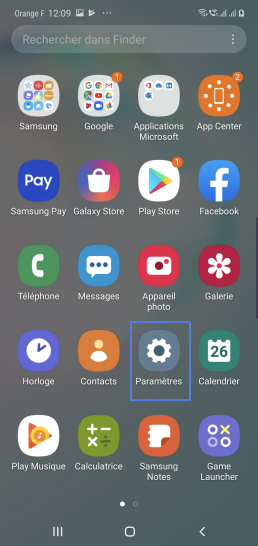
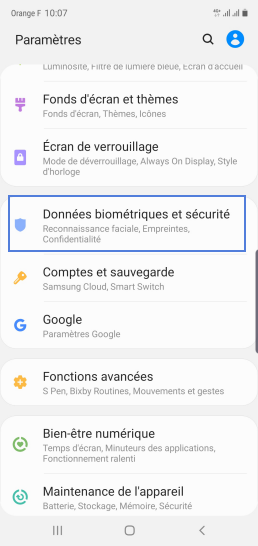

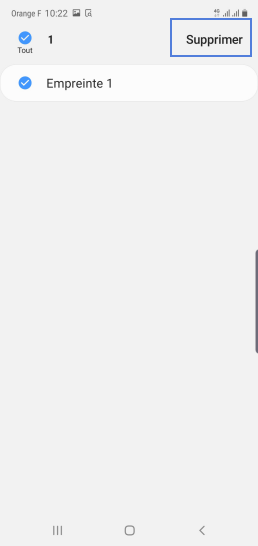
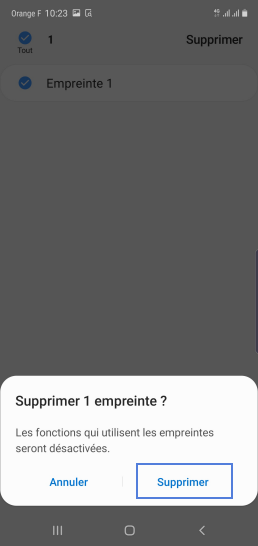
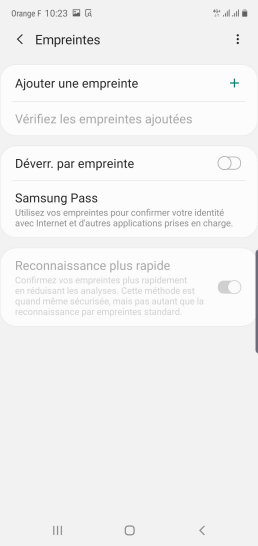
-
Depuis l'écran d'accueil, faites glisser l'écran vers le haut pour accéder aux Applications.
-
Sélectionnez Paramètres.
-
Choisissez Données biométriques et sécurité.
-
- Appuyez longuement sur Empreintes.
- Saisissez votre mot de passe ou code PIN.
-
- Sélectionnez votre empreinte parmi la liste.
- Confirmez votre choix en cliquant sur Supprimer.
-
Confirmez la suppression.
-
Votre demande est prise en compte.
Bravo ! Vous avez terminé ce tutoriel.
Découvrez nos autres tutoriels